"Eccezione thread di sistema non gestita" Errore BSOD (schermata blu della morte) di Windows 10 è associata a driver di dispositivo difettosi, obsoleti o danneggiati. Nella maggior parte dei casi, il codice di arresto (di solito 0x0000007Eo 0x1000007E) è abbastanza facile da risolvere. L'aggiornamento o il rollback di un driver specifico è tutto ciò che serve per impedire che l'errore si ripresenti.
Ma raramente, potresti dover risolvere diverse correzioni avanzate per risolvere le cose. Prima di iniziare, tuttavia, è necessario identificare il driver di dispositivo problematico alla base del BSOD "System Thread Exception Not Handled".

Identifica il driver problematico
Ogni volta che ti imbatti in un errore BSOD "Eccezione thread di sistema non gestita", vedrai il file del driver di sistema non riuscito (.sys) elencato accanto ad esso. Diversi driver che attivano l'errore includono:
Scatta una foto della schermata BSOD "Eccezione thread di sistema non gestita" la prossima volta che si verifica. Quindi, esegui una ricerca online con il nome del file del driver di sistema (un po 'criptico) per identificare il driver del dispositivo associato.
Se non puoi aspettare fino a quando Windows 10 non viene eseguito in "Eccezione thread di sistema non gestita" nuovamente l'errore, scarica ed esegui l'applet gratuita BlueScreenView da Nirsoft. Analizza automaticamente i file di dump BSOD e inoltra il file del driver che causa il problema.
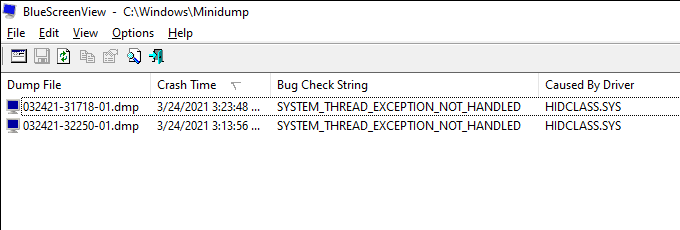
Se il BSOD "System Thread Exception Not Handled" viene visualizzato senza denotare un file driver specifico, è comunque una buona idea utilizzare i suggerimenti per la risoluzione dei problemi che seguono per aggiornare, ripristinare o reinstallare i driver relativi a componenti come grafica e audio.
Aggiorna driver di dispositivo
"Eccezione thread di sistema non gestita" L'errore BSOD generalmente deriva da driver hardware obsoleti, come quelli relativi alla scheda video.
Vai al sito Web del produttore del dispositivo e scarica il driver più recente per il dispositivo in questione. Quindi, esegui l'eseguibile per aggiornare i driver.
Nei casi in cui hai problemi a trovare specifici driver di dispositivo online, puoi utilizzare uno strumento di aggiornamento del driver automatizzare la procedura.
Installa gli aggiornamenti di Windows 10
Gli ultimi aggiornamenti di Windows 10 non solo contengono varie correzioni per bug e problemi che si verificano durante l'utilizzo del PC, ma includono anche aggiornamenti del driver hardware. Devi installarli.
1. Apri il menu Starte seleziona Impostazioni”.
2. Seleziona l'opzione Aggiornamento e sicurezzae scegli Verifica aggiornamentiper avviare una scansione per nuovi aggiornamenti.
3. Seleziona Scarica e installaper aggiornare Windows 10 e Visualizza tutti gli aggiornamenti facoltativiper selezionare e installare gli aggiornamenti dei driver hardware.
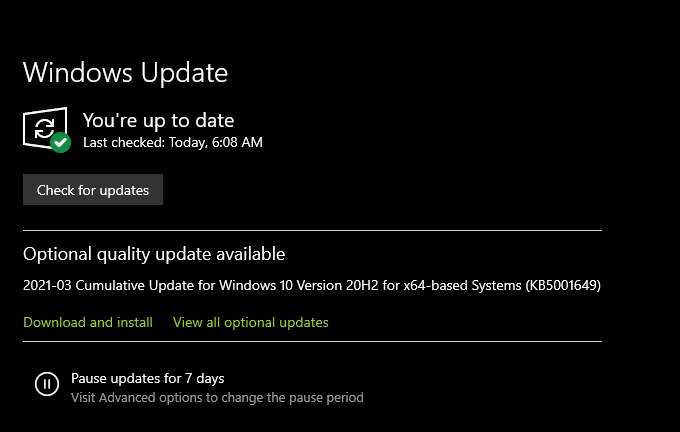
Ripristina driver del dispositivo
Anche nuovi aggiornamenti del driver possono finire introducendo problemi. Se l'errore BSOD "Eccezione thread di sistema non gestita" viene visualizzato immediatamente dopo l'aggiornamento di un dispositivo, è necessario ripristinarlo.
1. Premi Windows+ Xe seleziona l'opzione Gestione dispositivi.
2. Individua e fai clic con il pulsante destro del mouse sul dispositivo di cui desideri eseguire il rollback. Ad esempio, se vedi il nome del file igdkmd64.sysaccanto all'errore "Eccezione thread di sistema non gestita", devi selezionare la tua scheda grafica Intel.
3. Seleziona Proprietà.
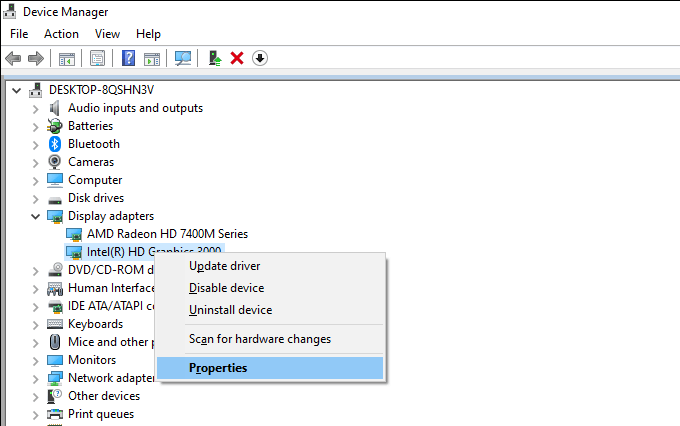
4. Passa alla scheda Driver.
5. Seleziona Ripristina driver.
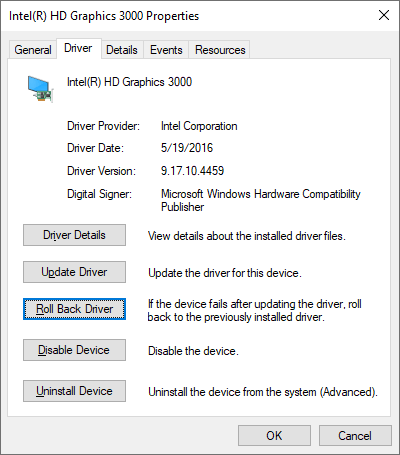
Elimina e reinstalla il driver del dispositivo
Se l'aggiornamento o il rollback di un driver non ha aiutato, devi reinstallarlo. Ciò dovrebbe aiutare a escludere un BSOD "Eccezione thread di sistema non gestita" causato da driver hardware corrotti.
1. Premi Windows+ Xe seleziona Gestione dispositivi.
2. Fare clic con il pulsante destro del mouse sul driver del dispositivo che si desidera eliminare.
3. Seleziona Disinstalla dispositivo.
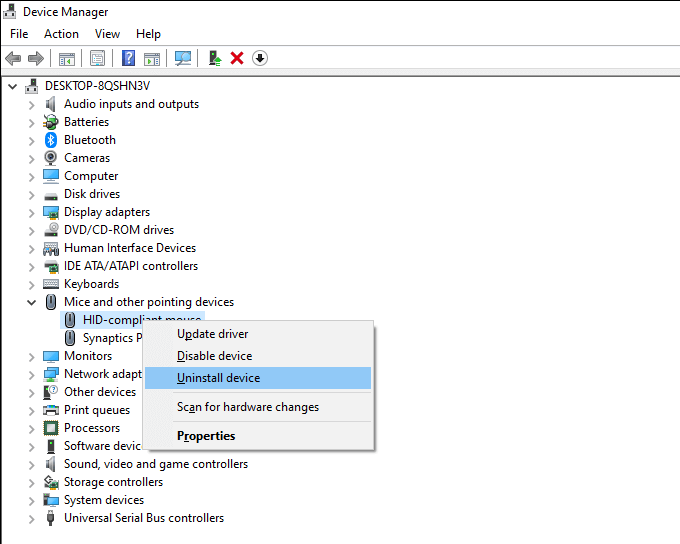
4. Seleziona la casella accanto a Elimina il software del driver per questo dispositivo(se vedi tale opzione) e seleziona Disinstalla.
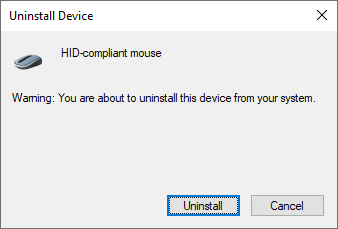
5. Riavvia il computer.
Il sistema operativo dovrebbe reinstallare automaticamente il driver del dispositivo. Aggiornalo scaricando e applicando il driver più recente dal sito Web del produttore.
Ripara file danneggiati ed errori di unità
Se nessuna delle correzioni sopra ha funzionato, puoi utilizzare il Controllo file di sistema, Strumento DISM (Deployment Image Servicing and Management) e Check Disk Utility per controllare e riparare file danneggiati ed errori del disco in Windows 10.
Puoi eseguire tutti e tre gli strumenti tramite una console di Windows PowerShell con privilegi elevati. Premi Windows+ Xe seleziona Windows PowerShell (amministratore)per aprire PowerShell con privilegi amministrativi.
Esegui Controllo file di sistema
Il Controllo file di sistema corregge i file di sistema danneggiati in Windows 10. Eseguilo con il seguente comando:
sfc / scannow
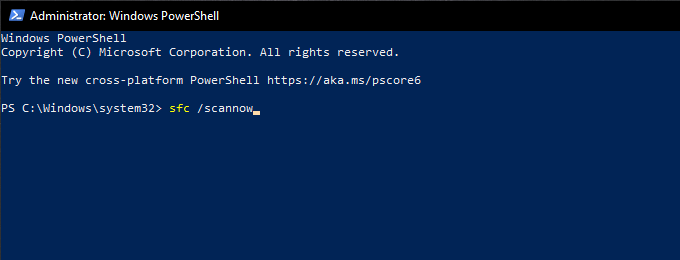
Esegui strumento DISM
Lo strumento DISM risolve i problemi di stabilità in Windows 10. Esegui i tre comandi uno dopo l'altro:
DISM / Online / Cleanup-Image / CheckHealth
DISM / Online / Cleanup-Image / ScanHealth
DISM / Online / Cleanup-Image / RestoreHealth
Esegui Check Disk Utility
L'utility Check Disk ripara gli errori dell'unità. Eseguilo con il seguente comando:
chkdsk c: / r
Usa Ripristino configurazione di sistema
Un altro modo fattibile per correggere il problema " Eccezione thread di sistema non gestita ”BSOD serve per ripristinare il sistema operativo a uno stato precedente. Per farlo, tuttavia, dovresti avere configurare Ripristino configurazione di sistema in Windows 10 in precedenza.
1. Premi Windows+ S, digita protezione del sistemae seleziona Apri”.
2. Passa alla scheda Protezione del sistemae seleziona Ripristino configurazione di sistema.
3. Segui le istruzioni della procedura guidata di Ripristino configurazione di sistema per ripristinare Windows 10 a un punto di ripristino specifico.
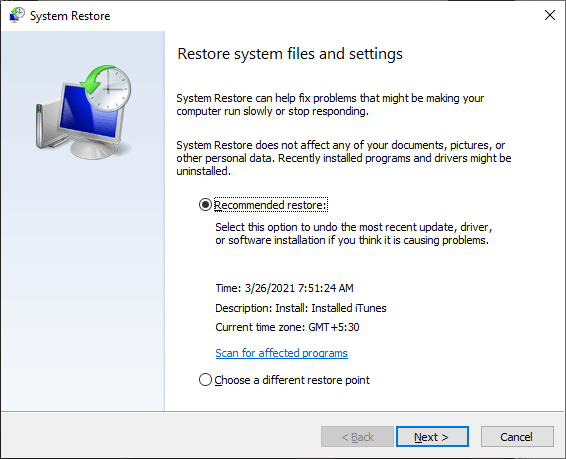
Reimposta Windows 10
Continui ancora a incappare nel BSOD "Eccezione thread di sistema non gestita"?
Puoi eliminare qualsiasi sottostante problemi alla base dell'errore di ripristinare Windows 10 alle impostazioni di fabbrica. È un po 'come reinstallare il sistema operativo da zero, ma puoi scegliere di mantenere intatti i file personali se lo desideri.
1. Apri l'app Impostazioniin Windows 10.
2. Seleziona Aggiorna e sicurezza.
3. Passa alla scheda Ripristino.
4. Seleziona Inizia.
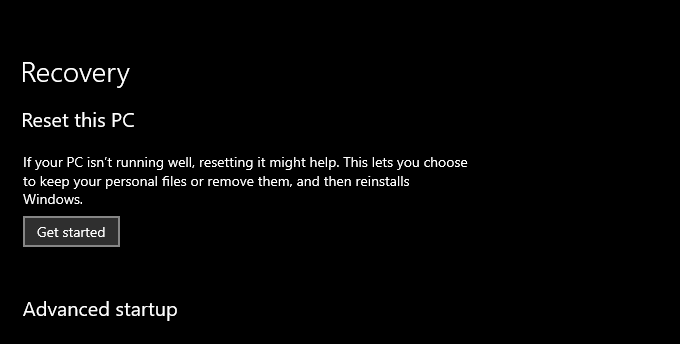
5. Segui le istruzioni sullo schermo per ripristinare il tuo PC.
Eccezione thread di sistema gestita
Le correzioni di cui sopra molto probabilmente ti hanno aiutato a correggere l'errore BSOD "Eccezione thread di sistema non gestita" sul tuo computer . In caso contrario, ecco molte altre cose che puoi fare:
Se ancora non aiuta, probabilmente hai a che fare con un componente hardware difettoso. Contatta il servizio di riparazione PC locale per assistenza.